Ubooquity是一款免费的家庭服务器应用,能够帮助您高效管理个人漫画和电子书收藏。通过简单的部署流程,您可以轻松构建属于自己的数字图书馆,随时随地访问和阅读喜爱的内容。
安装配置步骤
Docker Compose部署方案
通过Docker Compose可以快速部署Ubooquity服务,以下是完整的配置示例:
services:
ubooquity:
image: linuxserver/ubooquity:latest
container_name: ubooquity
ports:
- 2202:2202
- 2203:2203
environment:
- PUID=1000
- PGID=1001
- TZ=Asia/Shanghai
volumes:
- /vol1/1000/docker/ubooquity/config:/config
- /vol1/1000/docker/ubooquity/books:/books
- /vol1/1000/docker/ubooquity/comics:/comics
- /vol1/1000/docker/ubooquity/files:/files
restart: unless-stopped
参数详细说明
- 2202端口:用于库访问功能
- 2203端口:提供管理界面访问
- PUID环境变量:设置用户ID,请根据实际系统配置进行调整
- PGID环境变量:设置用户组ID,同样需要按照实际情况配置
- TZ环境变量:时区设置,确保时间显示准确
- MAXMEM环境变量(可选):限制应用最大内存使用量
- /config目录:存储配置文件和相关数据
- /books目录:存放电子书文件的路径
- /comics目录:保存漫画内容的路径
- /files目录:通用文件存储位置
使用操作指南
在浏览器地址栏输入 http://NAS的IP:2203/ubooquity/admin 即可访问管理后台界面。
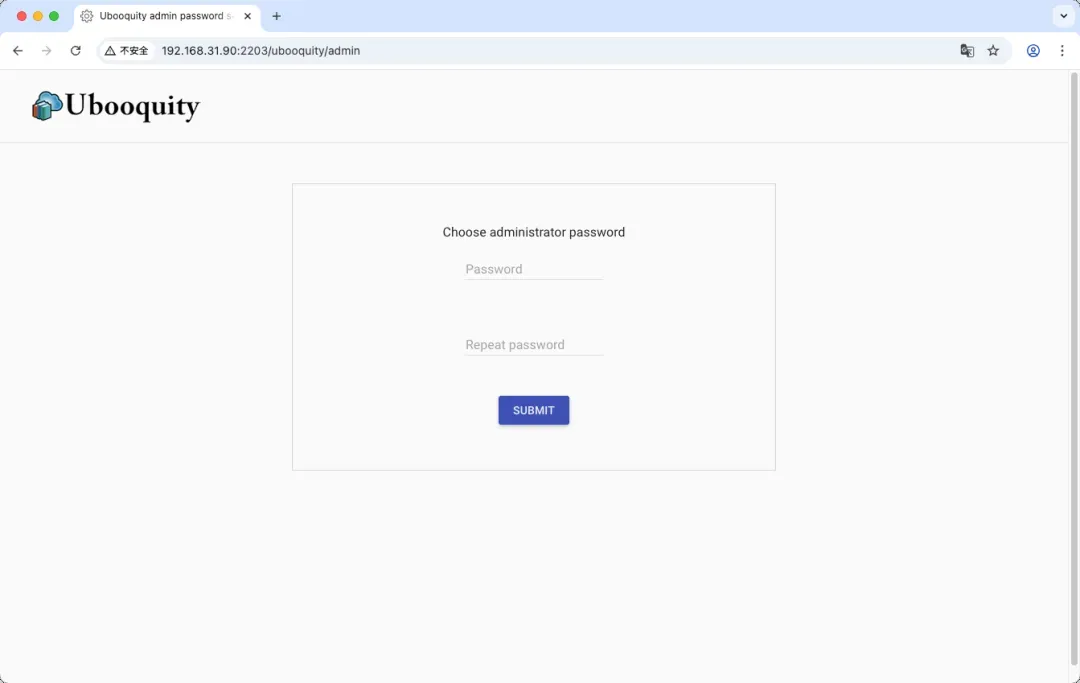
首次登录时需要设置管理员密码,确保账户安全。
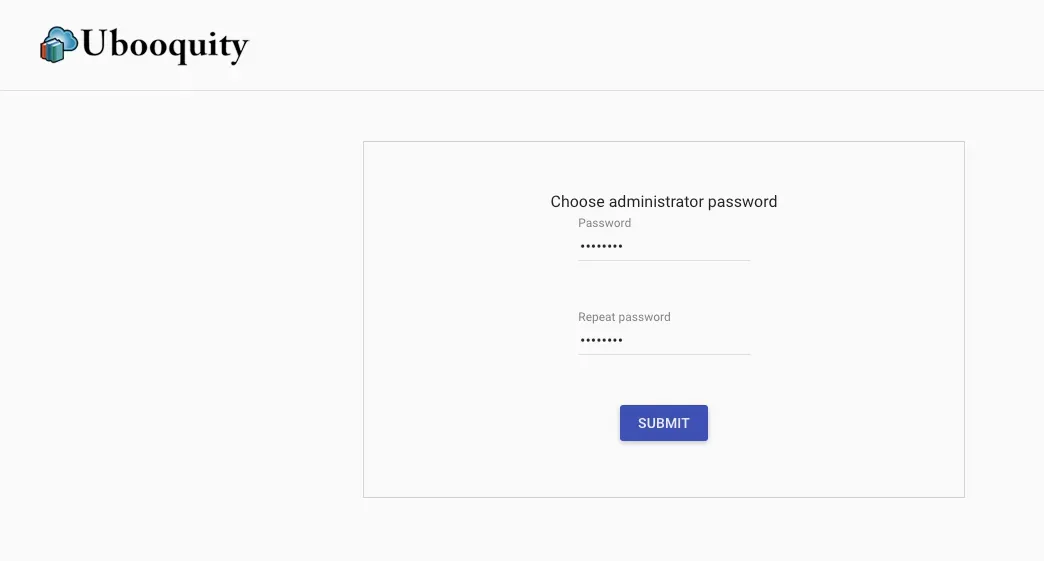
完成密码设置后需要重新登录系统。
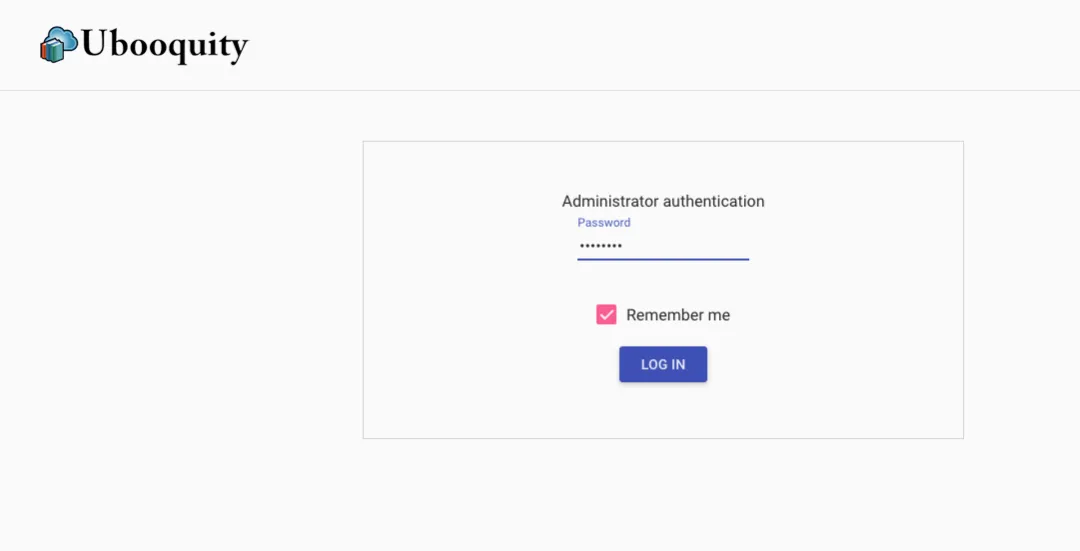
进入管理后台后,大多数设置可以保持默认状态,无需特别调整。
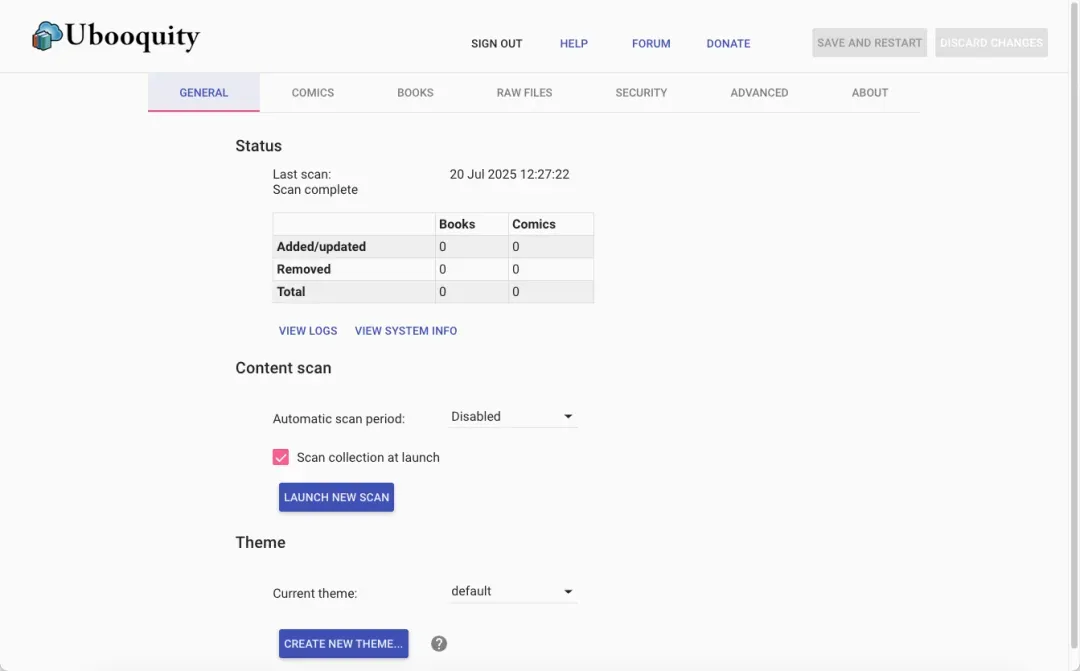
系统会自动识别已映射的文件夹路径,如果是压缩包格式的文件,请注意文件后缀名的正确性。
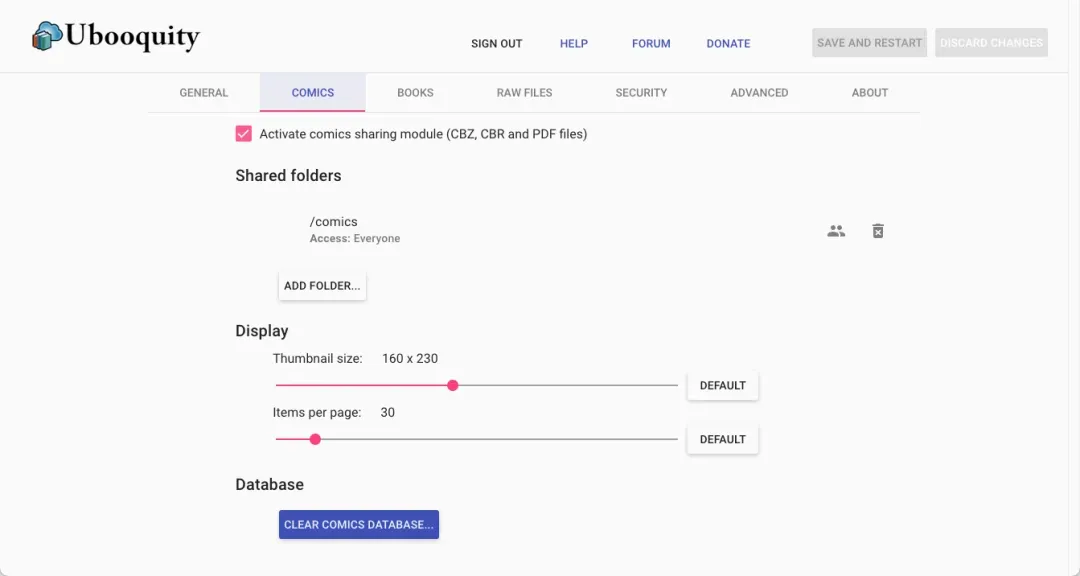
在comics目录中放置漫画文件后,系统会自动识别内容。
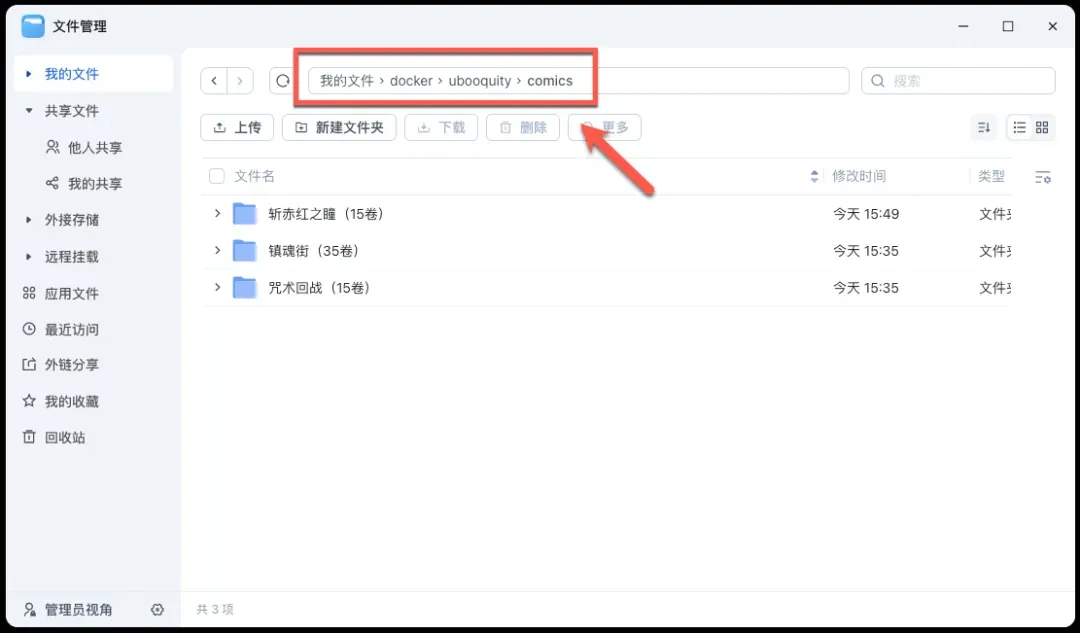
如果统计数据显示为空,可以点击手动扫描按钮触发内容索引,也可以根据需要设置自动扫描功能。
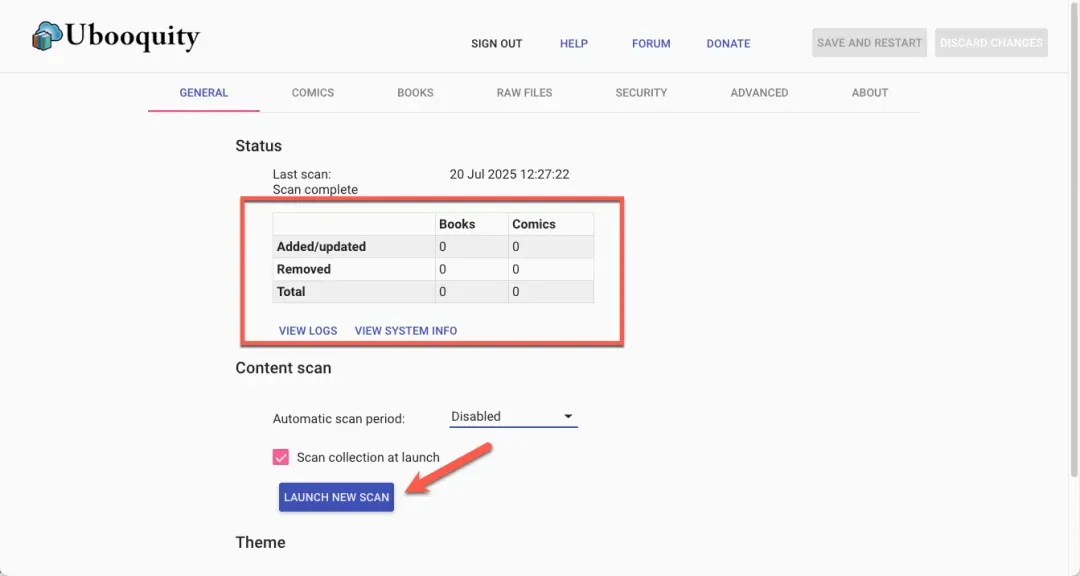
扫描完成后,系统会显示完整的统计数据信息。
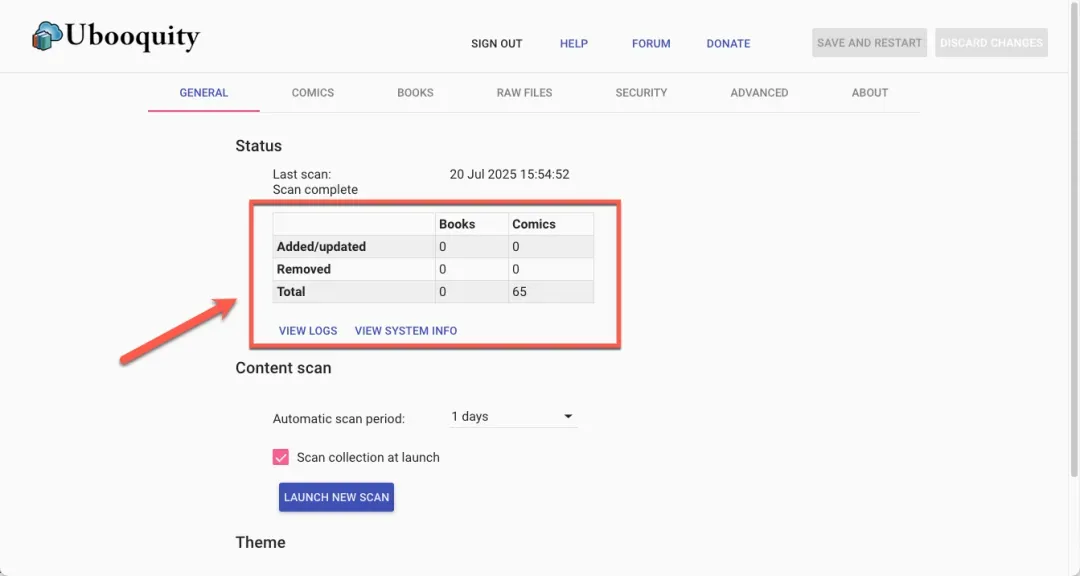
在浏览器中输入 http://NAS的IP:2202/ubooquity 即可访问内容库界面。
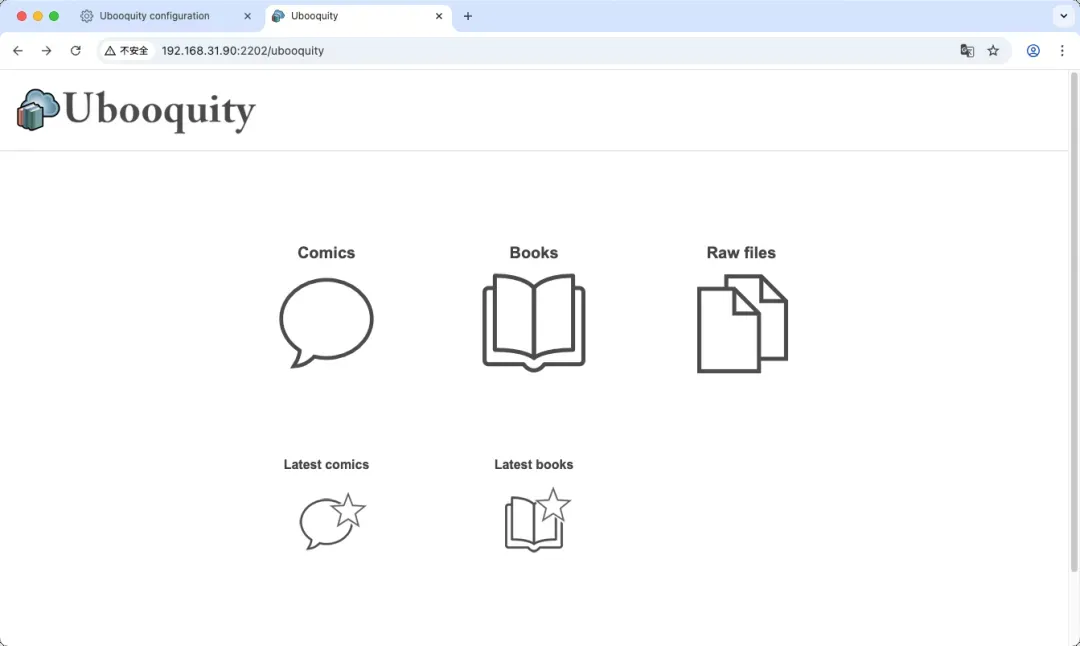
内容库界面按照文件夹结构进行分类展示,界面设计相对简洁但功能完整。

系统能够自动识别每本漫画的封面并进行展示,提升浏览体验。
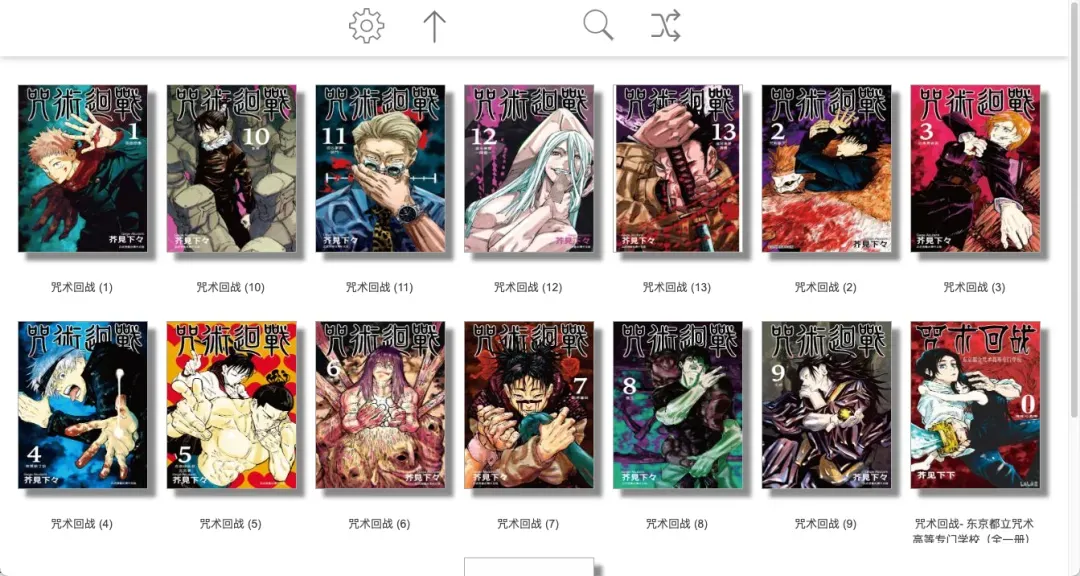
支持直接下载文件和在线阅读功能,满足不同使用需求。
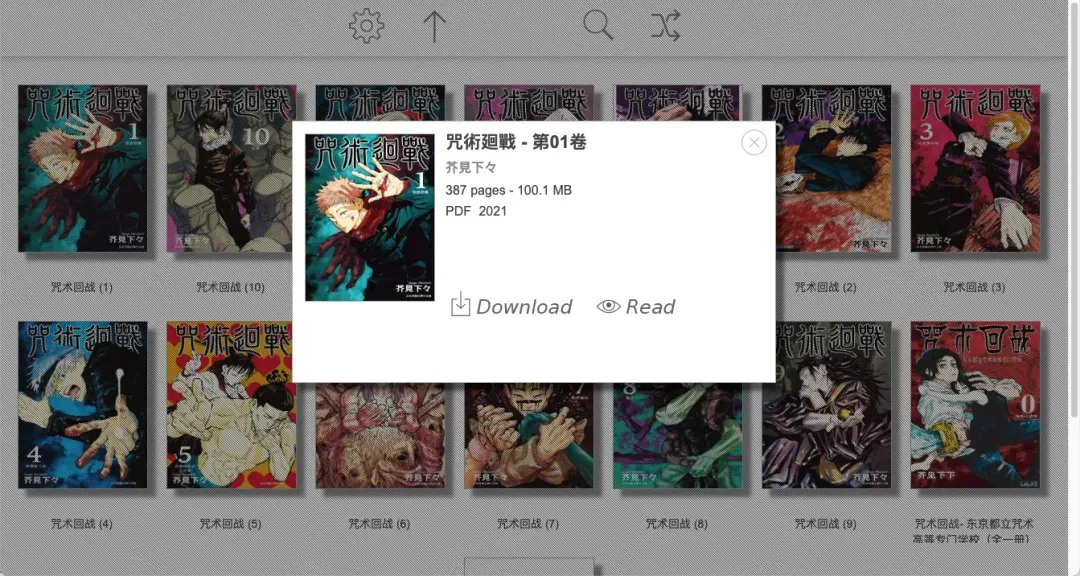
阅读界面支持键盘快捷键操作,方便快速翻页和导航。
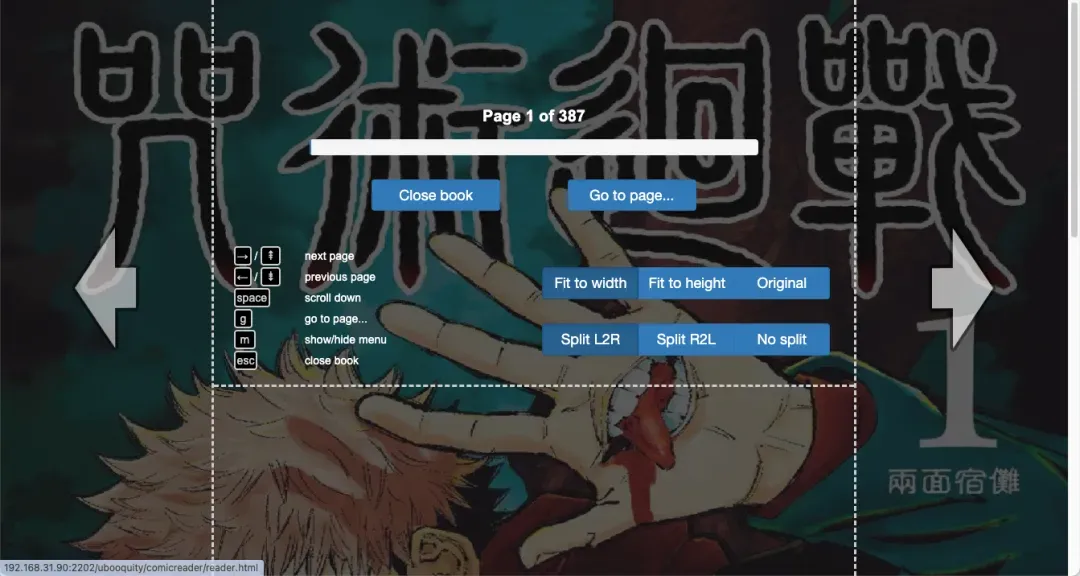
漫画内容的显示效果相当不错,阅读体验良好。
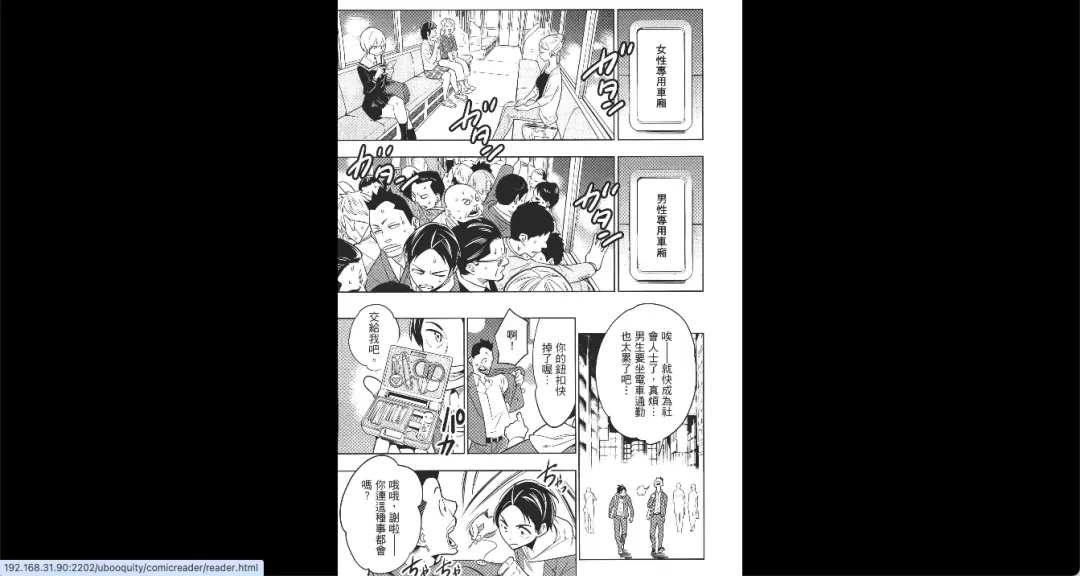
界面美化与功能扩展
主题安装方法
首先需要下载喜欢的主题文件,以下是两个推荐主题:
仿Plex风格主题
下载地址:https://github.com/nullredirect/modifiedPlexTheme-Ubooquity
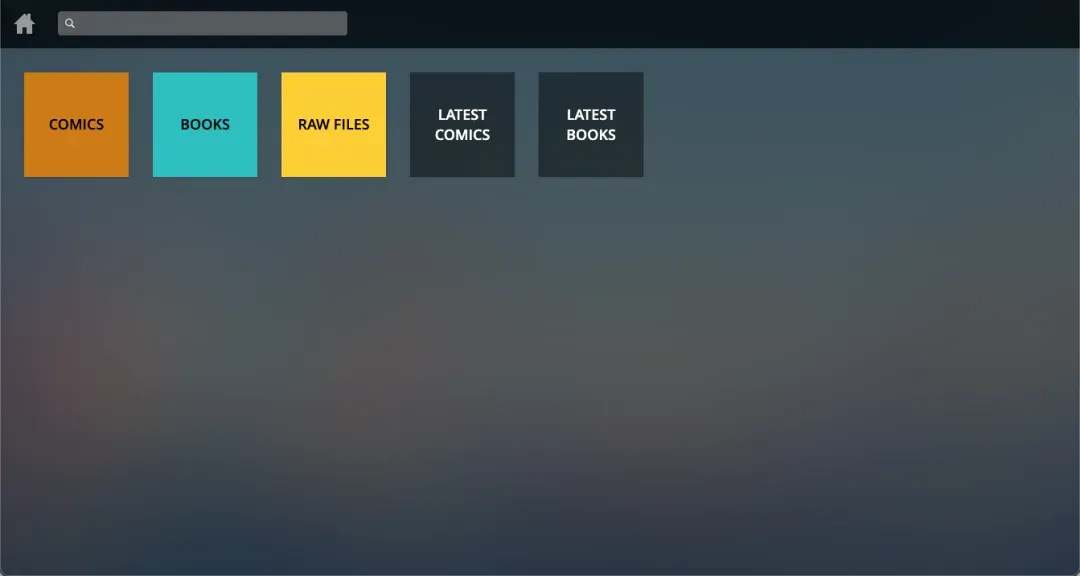
深色主题
下载地址:https://github.com/adelatour11/darktheme
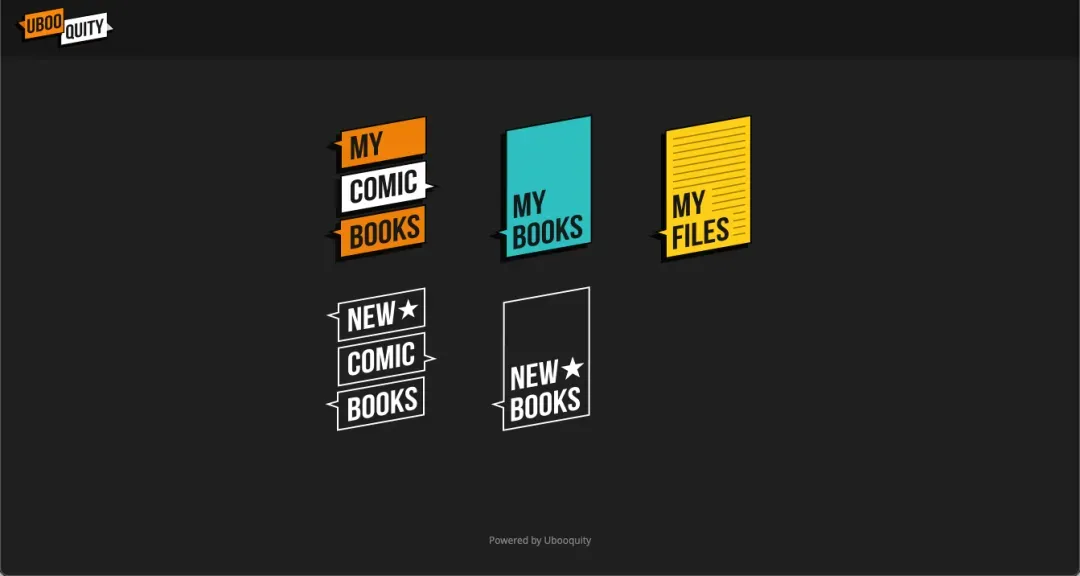
将下载的主题文件解压缩后,放置到config目录下的themes文件夹中。
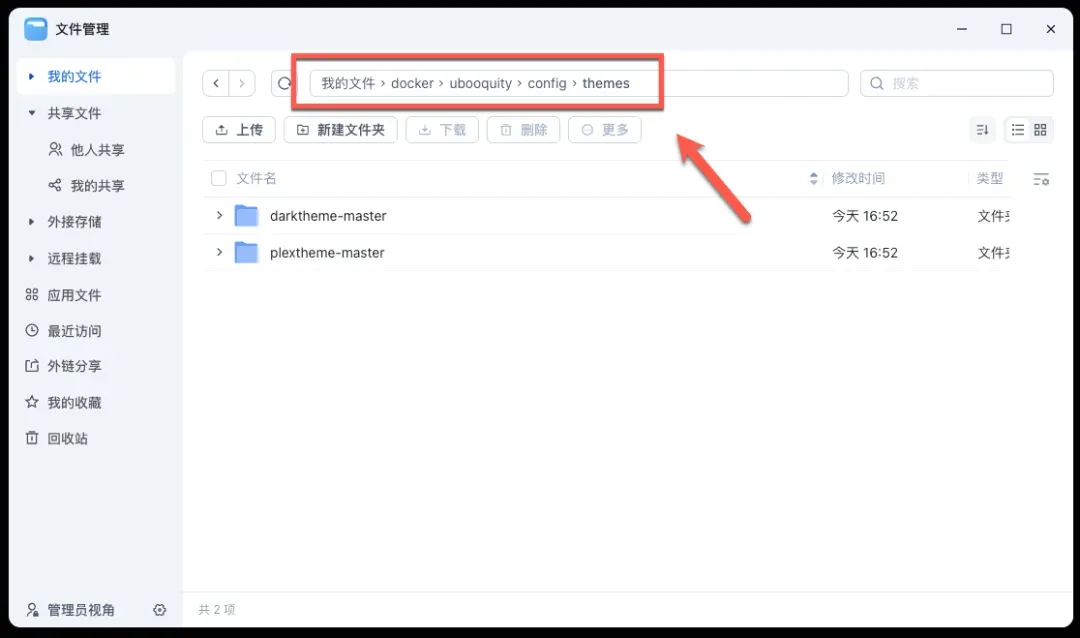
返回管理后台界面,在主题设置中选择新安装的主题,记得点击保存按钮使设置生效。
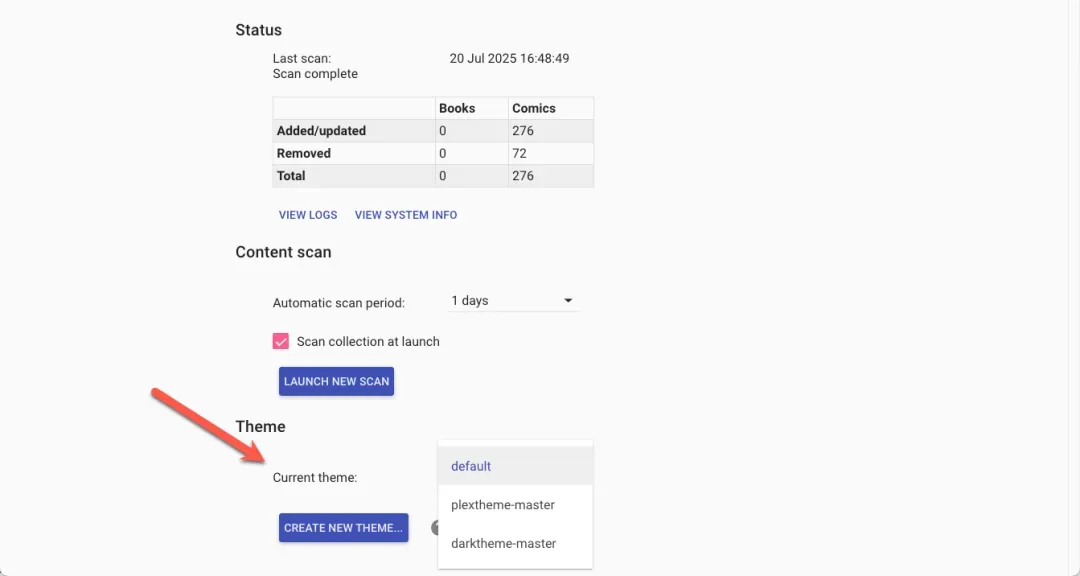
深色主题的实际展示效果更加现代和舒适。
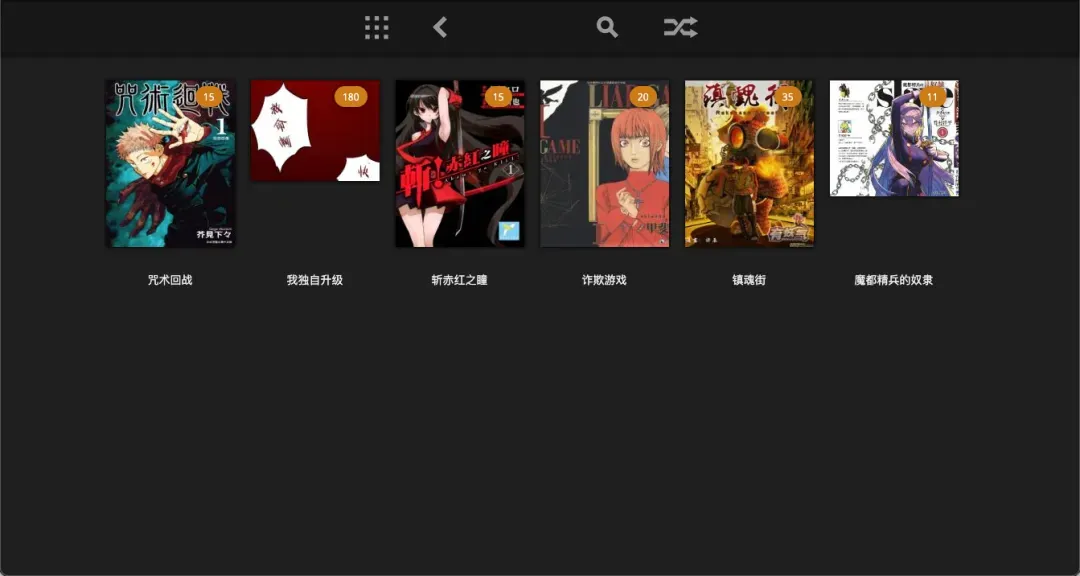
相比原始界面,美化后的主题显著提升了视觉体验。
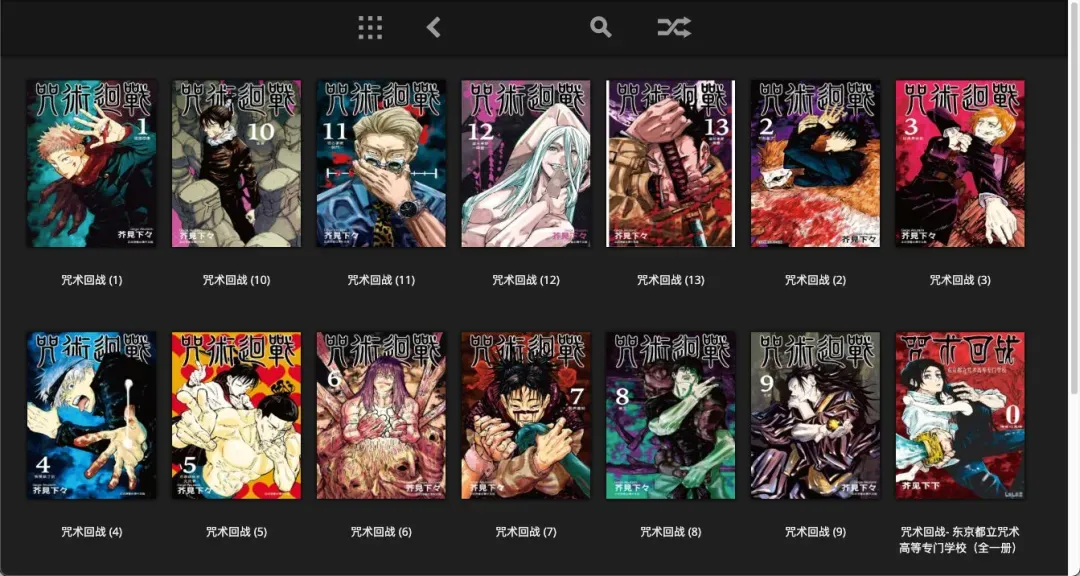
综合评价与使用建议
Ubooquity作为一款老牌的数字内容管理工具,虽然近期更新频率较低,但基本功能仍然稳定可靠。需要注意的是,该软件目前没有官方中文支持,界面显示为英文。在显示效果方面,不同漫画的封面图片尺寸可能不一致,阅读模式缺少上下滑动功能等细节需要改进。
总体评价:⭐⭐(由于长期未更新)
使用体验:⭐⭐(功能基本满足需求)
部署难度:⭐⭐(配置过程相对简单)
在资源消耗方面,Ubooquity的内存占用相对较高,建议在配置较好的NAS设备上运行。

